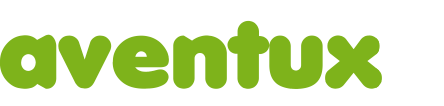Apesar de preferir o KDE como gestor gráfico, utilizo também muitas aplicações do Gnome, por serem de grande utilidade e qualidade. Uma delas é Gnome-RDP.
Esta aplicação, gere as ligações remotas para servidores Windows (RDP/Terminal Desktop) e Linux (via SSH).
É possível configurar sessões de forma a entrarmos automaticamente numa máquina Windows (XP, W2k3, ou mais recente), sem necessidade de inserirmos autenticação, uma vez, que esta reside na configuração da sessão previamente efectuada. Só com esta funcionalidade, vejam o tempo que poupam! :)
Em sessões SSH, apenas é preciso inserir a palavra-passe, pois, a ligação é feita com o utilizador previamente inserido nas configurações da sessão.
Mais algumas características:- Tamanho da janela com a resolução personalizável;
- Configuração do idioma do teclado;
- Numero de cores (256 até 24 bits);
- Ligações a servidor VNC;Uma das principais razões para a qual utilizo este aplicativo, é a forma rápida de aceder às sessões guardadas que me permitem ligar a máquinas remotas. Depois de abrir o Gnome-RDP, este fica nos icons do "Systray", e então, é só preciso clicar com o botão direito do rato e escolher o servidor onde se pretende entrar
(ver imagem a seguir).
 Instalação:
Instalação:A forma mais simples é através dos repositórios, portanto, é só ir ao Synaptic e pesquisar por gnome-rdp.
Apreciação:
Altamente recomendável para administradores de sistemas/redes ou para quem aceder com muita frequência a várias máquinas remotas.
En dereços:
dereços:
Sítio Web Oficial
 Descarregar
Descarregar